
时间:2020-09-02 19:53:37 来源:www.win10xitong.com 作者:win10
今天有一位用户说他的电脑安装的是win10系统,在使用的过程中碰到了win10系统激活cad2016软件的情况,估计还会有更多的网友以后也会遇到win10系统激活cad2016软件的问题,所以今天我们先来分析分析,要是你同样也被win10系统激活cad2016软件的问题所困扰,小编这里提供一个解决思路:1、双击桌面的CAD2016启动图标,初次运行CAD2016软件,其会提示:首次运行正在初始化;2、如果你的电脑中有DWG格式的图形(用CAD低版本绘制的图形),CAD2016软件会弹出“DWG将不与AUTO CAD”关联这样的信息,此时点跳过即可就完成了。下面小编就和大家一起来看看win10系统激活cad2016软件的详细处理步骤。
具体方法如下:
1、双击桌面的CAD2016启动图标,初次运行CAD2016软件,其会提示:首次运行正在初始化;
2、如果你的电脑中有DWG格式的图形(用CAD低版本绘制的图形),CAD2016软件会弹出“DWG将不与AUTO CAD”关联这样的信息,此时点跳过即可;
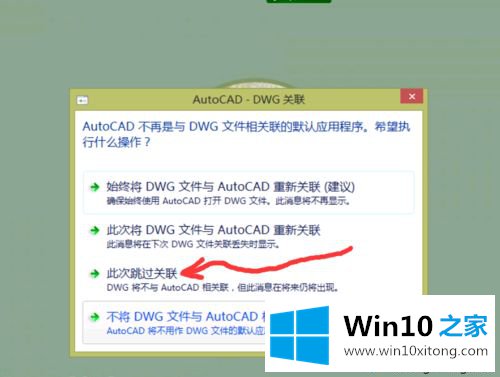
3、在弹出的窗口中,点我同意AUTODESK隐私声明;(图1)下一步会自动跳转激活产品;
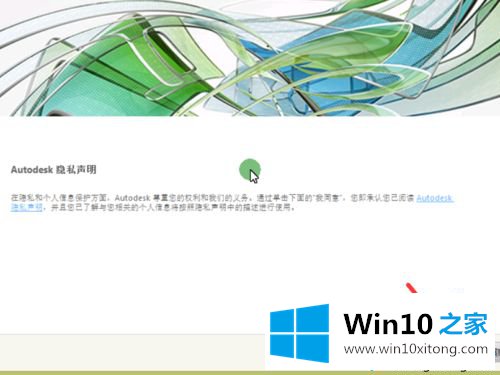

4、在产品许可证激活选项中,会提示有激活的序列号及激活码,选中激活码对其进行复制;(要使用快捷捷ctrl+c对其进行复制)
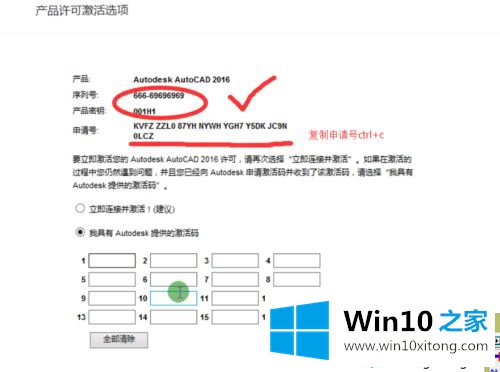
5、打开所下载的CAD2016激活码生成软件,我电脑是64位系统的,选择的是64位;打开后的软件界面如图2;把刚才复制的激活码复制到请求码一栏,然后点生成;接着再来点补丁;在点过补丁后,其弹出成功修补信息提示;
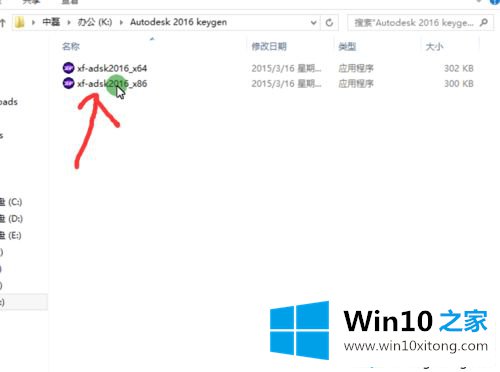
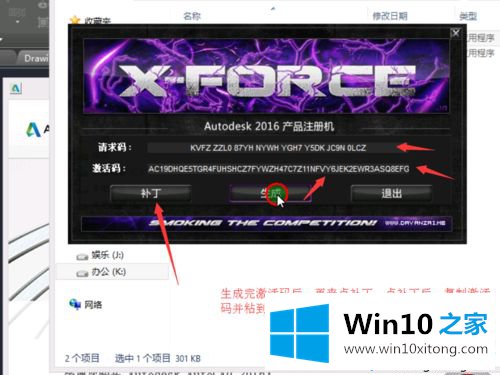
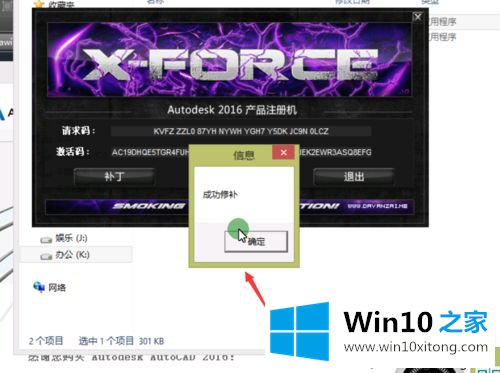
6、复制激活码一栏中的激活码;
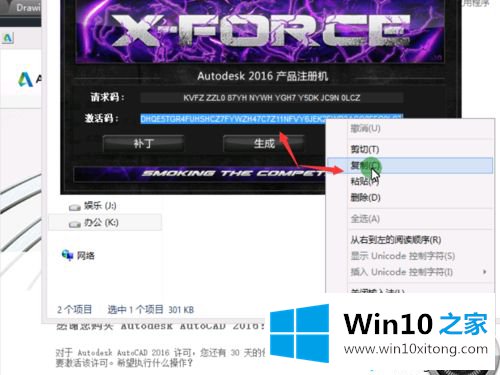
7、把界面切换到CAD2016产品激活界面,然后点开我具有autodesk提供的激活码;
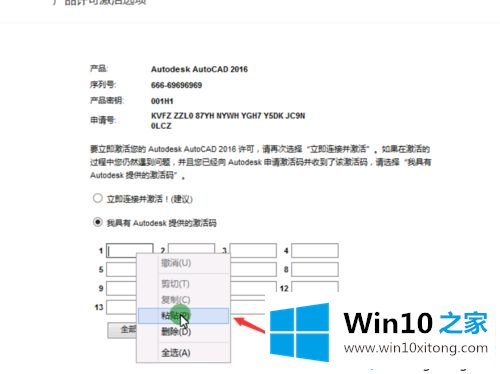

8、成功激活后的CAD2016其提示界面如下;打开AUTOCAD2016,其新版本的工作界面;
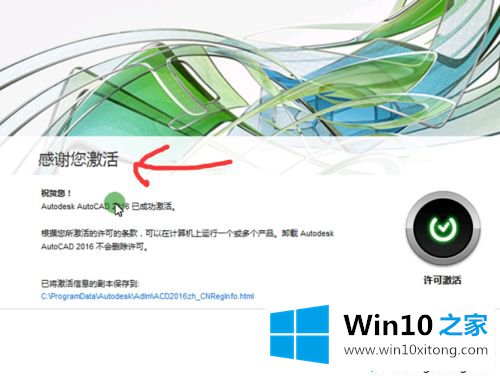

win10系统激活cad2016软件的方法分享到这里了,希望此教程内容能够帮助到大家。
从上面的内容中我们可以看到详细的win10系统激活cad2016软件的详细处理步骤,这篇文章应该会帮助大家解决这个问题,同时希望大家多多支持本站。